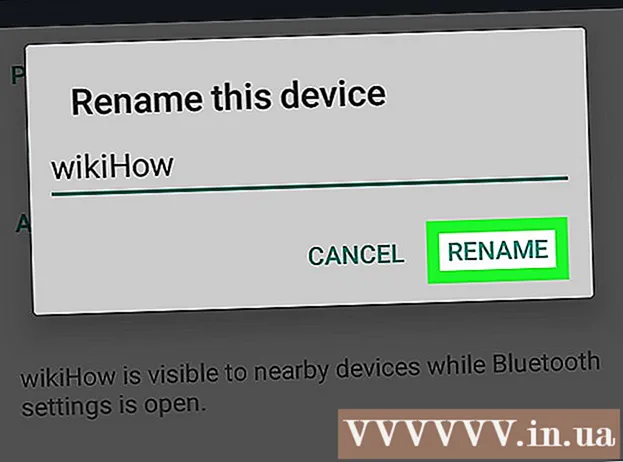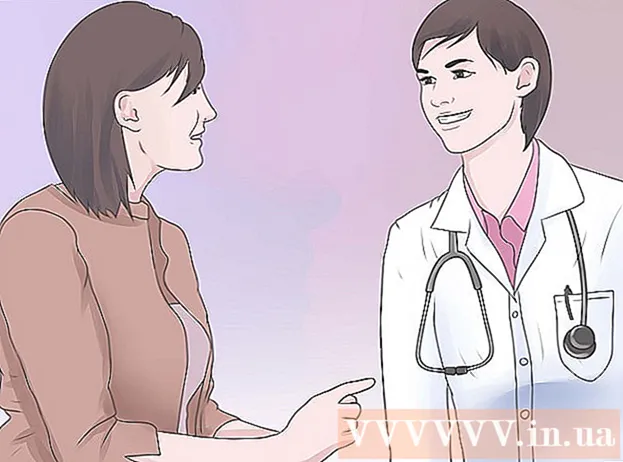Autor:
Judy Howell
Data Creației:
6 Iulie 2021
Data Actualizării:
1 Iulie 2024

Conţinut
- A calca
- Partea 1 din 3: Găsirea contactelor
- Partea 2 din 3: Copiați contactele de pe telefonul dvs. pe Google
- Partea 3 din 3: Exportul contactelor dvs. ca fișier
Contactele pe care le-ați adăugat prin diferite conturi, cum ar fi Google și WhatsApp, sunt salvate automat în conturile respective. Contactele pe care le-ați salvat în spațiul de stocare al dispozitivului dvs. ar trebui să fie făcute backup dacă intenționați să vă goliți dispozitivul. Cea mai rapidă modalitate de a face o copie de rezervă a persoanelor de contact stocate pe dispozitivul dvs. Android este copierea acestora în contul dvs. Google.
A calca
Partea 1 din 3: Găsirea contactelor
 Atingeți aplicația „Contacte” sau „Persoane” de pe dispozitiv. Timpul necesar acestui proces depinde de producătorul dispozitivului dvs. și de aplicația de contacte pe care o utilizați.
Atingeți aplicația „Contacte” sau „Persoane” de pe dispozitiv. Timpul necesar acestui proces depinde de producătorul dispozitivului dvs. și de aplicația de contacte pe care o utilizați.  Atingeți butonul ⋮ sau Mai multe. De obicei se află în colțul din dreapta sus.
Atingeți butonul ⋮ sau Mai multe. De obicei se află în colțul din dreapta sus.  Atingeți Contacte pentru afișare sau Opțiuni de afișare. Poate fi necesar să atingeți mai întâi opțiunea „Setări”. Formularea poate varia în funcție de dispozitiv.
Atingeți Contacte pentru afișare sau Opțiuni de afișare. Poate fi necesar să atingeți mai întâi opțiunea „Setări”. Formularea poate varia în funcție de dispozitiv.  Atingeți un cont pentru a vizualiza contactele. Când selectați un cont, veți vedea toate contactele stocate pe acel cont. Fiecare contact conectat la un cont este salvat automat, care poate fi restabilit după ce vă conectați din nou.
Atingeți un cont pentru a vizualiza contactele. Când selectați un cont, veți vedea toate contactele stocate pe acel cont. Fiecare contact conectat la un cont este salvat automat, care poate fi restabilit după ce vă conectați din nou. - De exemplu, dacă atingeți „WhatsApp”, toate contactele dvs. WhatsApp vor apărea. Aceste contacte sunt stocate pe serverele WhatsApp, deci nu trebuie să vă faceți griji cu privire la o copie de rezervă.
 Atingeți Telefon pentru a vizualiza contactele stocate pe telefon. Acestea sunt contacte care sunt stocate în memoria dispozitivului dvs. și care trebuie transferate într-un alt cont, cum ar fi Google, sau exportate într-un fișier. Contactele salvate în memoria dispozitivului dvs. vor fi șterse când resetați dispozitivul la setările din fabrică.
Atingeți Telefon pentru a vizualiza contactele stocate pe telefon. Acestea sunt contacte care sunt stocate în memoria dispozitivului dvs. și care trebuie transferate într-un alt cont, cum ar fi Google, sau exportate într-un fișier. Contactele salvate în memoria dispozitivului dvs. vor fi șterse când resetați dispozitivul la setările din fabrică.
Partea 2 din 3: Copiați contactele de pe telefonul dvs. pe Google
 Deschideți aplicația „Contacte” în vizualizarea Telefon. Aplicația dvs. de contacte ar trebui să afișeze acum doar contactele stocate în memoria dispozitivului.
Deschideți aplicația „Contacte” în vizualizarea Telefon. Aplicația dvs. de contacte ar trebui să afișeze acum doar contactele stocate în memoria dispozitivului. - Rețineți că terminologia din această secțiune variază în funcție de producătorul telefonului. Este posibil ca funcțiile descrise mai jos să nu fie disponibile pe toate dispozitivele.
 Atingeți butonul Mai mult sau ⋮.
Atingeți butonul Mai mult sau ⋮. Atingeți Setări sau Gestionați contactele.
Atingeți Setări sau Gestionați contactele. Atingeți Mutați contactele dispozitivului sau Copiați. Formularea acestei opțiuni poate varia considerabil de la un dispozitiv la altul. Căutați un instrument care vă va transfera contactele dintr-un cont în altul.
Atingeți Mutați contactele dispozitivului sau Copiați. Formularea acestei opțiuni poate varia considerabil de la un dispozitiv la altul. Căutați un instrument care vă va transfera contactele dintr-un cont în altul. - Dacă nu aveți opțiunea de a copia contactele în contul dvs. Google, puteți exporta și contactele ca fișier și apoi le puteți importa în Google.
 Atingeți Telefon în lista De la. Dacă vi se cere să alegeți contul din care doriți să mutați contactele, alegeți spațiul de stocare al telefonului.
Atingeți Telefon în lista De la. Dacă vi se cere să alegeți contul din care doriți să mutați contactele, alegeți spațiul de stocare al telefonului.  Atingeți contul Google din lista Către. Selectați contul dvs. Google din lista de conturi în care puteți muta contactele. Acest lucru vă asigură că acestea apar imediat ce vă conectați din nou la contul dvs. Google și că le puteți accesa prin contacts.google.com.
Atingeți contul Google din lista Către. Selectați contul dvs. Google din lista de conturi în care puteți muta contactele. Acest lucru vă asigură că acestea apar imediat ce vă conectați din nou la contul dvs. Google și că le puteți accesa prin contacts.google.com.  Atingeți Copiere sau OK. Contactele dvs. vor fi copiate în contul dvs. Google. Acest lucru poate dura ceva timp dacă trebuie să copiați o mulțime de contacte.
Atingeți Copiere sau OK. Contactele dvs. vor fi copiate în contul dvs. Google. Acest lucru poate dura ceva timp dacă trebuie să copiați o mulțime de contacte.  În browser, accesați contacts.google.com. Puteți verifica dacă contactele dvs. au fost adăugate cu succes aici.
În browser, accesați contacts.google.com. Puteți verifica dacă contactele dvs. au fost adăugate cu succes aici.  Conectați-vă la contul dvs. Google. Conectați-vă la același cont Google în care ați copiat contactele.
Conectați-vă la contul dvs. Google. Conectați-vă la același cont Google în care ați copiat contactele.  Găsiți persoanele de contact nou adăugate. Dacă vedeți aici contactele telefonului dvs., înseamnă că sunt făcute copii de siguranță pe Google. Este posibil să trebuiască să așteptați sincronizarea contactelor.
Găsiți persoanele de contact nou adăugate. Dacă vedeți aici contactele telefonului dvs., înseamnă că sunt făcute copii de siguranță pe Google. Este posibil să trebuiască să așteptați sincronizarea contactelor.
Partea 3 din 3: Exportul contactelor dvs. ca fișier
 Atingeți aplicația „Contacte” de pe dispozitiv. Dacă nu puteți copia contactele direct în contul dvs. Google, le puteți exporta într-un fișier și apoi să le importați în contul dvs. Google.
Atingeți aplicația „Contacte” de pe dispozitiv. Dacă nu puteți copia contactele direct în contul dvs. Google, le puteți exporta într-un fișier și apoi să le importați în contul dvs. Google.  Atingeți butonul ⋮ sau Mai multe.
Atingeți butonul ⋮ sau Mai multe. Atingeți Contacte pentru afișare sau Opțiuni de afișare. Poate fi necesar să atingeți mai întâi opțiunea „Setări”.
Atingeți Contacte pentru afișare sau Opțiuni de afișare. Poate fi necesar să atingeți mai întâi opțiunea „Setări”.  Atingeți opțiunea Telefon. Ca urmare, aplicația de contacte va afișa doar contactele stocate pe dispozitivul dvs., care sunt contactele de care aveți nevoie pentru a face backup.
Atingeți opțiunea Telefon. Ca urmare, aplicația de contacte va afișa doar contactele stocate pe dispozitivul dvs., care sunt contactele de care aveți nevoie pentru a face backup.  Atingeți din nou butonul ⋮ sau Mai multe.
Atingeți din nou butonul ⋮ sau Mai multe. Atingeți Setări sau Gestionați contactele.
Atingeți Setări sau Gestionați contactele. Atingeți opțiunea Import / Export sau Backup.
Atingeți opțiunea Import / Export sau Backup. Atinge Export.
Atinge Export. Atingeți spațiul de stocare al dispozitivului. Aceasta va păstra fișierul de contacte în memoria telefonului.
Atingeți spațiul de stocare al dispozitivului. Aceasta va păstra fișierul de contacte în memoria telefonului.  Atingeți contactele pe care doriți să le exportați. Când vi se solicită, atingeți contactele pe care doriți să le exportați. Deoarece ați limitat vizualizarea la contactele stocate pe telefonul dvs., puteți atinge de obicei „Selectați toate”.
Atingeți contactele pe care doriți să le exportați. Când vi se solicită, atingeți contactele pe care doriți să le exportați. Deoarece ați limitat vizualizarea la contactele stocate pe telefonul dvs., puteți atinge de obicei „Selectați toate”.  Așteptați până când contactele dvs. sunt exportate. Veți primi o notificare în partea de sus a ecranului imediat ce toate contactele au fost exportate.
Așteptați până când contactele dvs. sunt exportate. Veți primi o notificare în partea de sus a ecranului imediat ce toate contactele au fost exportate.  În aplicația de contacte, atingeți butonul ⋮ sau Mai multe.
În aplicația de contacte, atingeți butonul ⋮ sau Mai multe. Atingeți Setări sau Gestionați contactele.
Atingeți Setări sau Gestionați contactele. Atingeți opțiunea Import / Export.
Atingeți opțiunea Import / Export. Atinge Import.
Atinge Import. Atingeți contul dvs. Google. Acest lucru asigură faptul că contactele importate sunt adăugate imediat în contul dvs. Google.
Atingeți contul dvs. Google. Acest lucru asigură faptul că contactele importate sunt adăugate imediat în contul dvs. Google.  Atingeți fișierul de contacte. Când vi se solicită, atingeți fișierul pe care tocmai l-ați creat. Aceasta va importa contactele din fișier în contul dvs. Google și va face o copie de rezervă online.
Atingeți fișierul de contacte. Când vi se solicită, atingeți fișierul pe care tocmai l-ați creat. Aceasta va importa contactele din fișier în contul dvs. Google și va face o copie de rezervă online.  În browser, accesați contacts.google.com.
În browser, accesați contacts.google.com. Conectați-vă la contul dvs. Google. Conectați-vă la același cont în care ați copiat contactele.
Conectați-vă la contul dvs. Google. Conectați-vă la același cont în care ați copiat contactele.  Găsiți persoanele de contact nou adăugate. Dacă vedeți aici contactele telefonului dvs., înseamnă că sunt făcute copii de siguranță pe Google.
Găsiți persoanele de contact nou adăugate. Dacă vedeți aici contactele telefonului dvs., înseamnă că sunt făcute copii de siguranță pe Google. - Este posibil să trebuiască să așteptați sincronizarea contactelor.